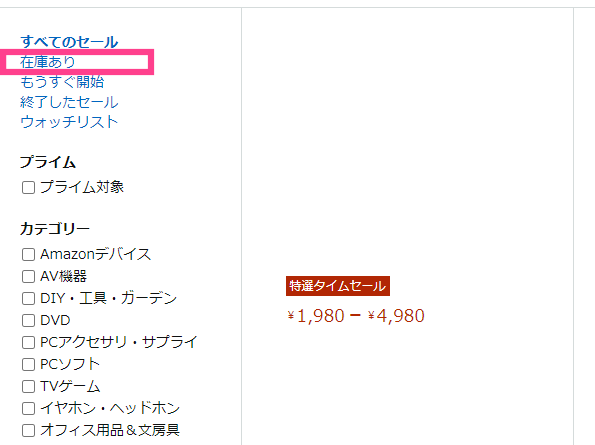【Amazon】タイムセール商品の検索方法!効率よく買い物するコツ!
Contents[OPEN]
- 1【Amazon】タイムセール検索方法!まずは4種類のセールをチェック
- 2【Amazon】タイムセール商品の検索方法《項目を絞り込む》
- 2.1「セールタイプ」で絞り込む
- 2.2「カテゴリ」で絞り込む
- 2.3「価格」で絞り込む
- 2.4「割引率」で絞り込む
- 2.5「在庫」で絞り込む
- 2.6「もうすぐ始まるセール」で絞り込む
- 2.7「カスタマーレビュー」で絞り込む
- 2.8「プライム会員セール」で絞り込む
- 2.9複数の条件を組み合わせて絞り込むことも可能
- 3【Amazon】タイムセール商品の検索方法《並べ替え機能の活用》
- 4【Amazon】タイムセール商品の検索方法《実際に購入してみよう》
- 5【Amazon】タイムセールで効率よく買い物するための7つのコツ
- 5.1「ほしい物リスト」を活用する
- 5.2「ウォッチリスト」に商品を追加する
- 5.3拡張機能「Amazon Price Tracker」を活用する
- 5.4メルマガに登録する
- 5.5Twitterでタイムセール情報を入手する
- 5.6FacebookやLINEでAmazonと友だちになる
- 5.7Amazonプライムに登録する
- 6Amazonでいろいろなセールを楽しもう!
【Amazon】タイムセール商品の検索方法《項目を絞り込む》
ここからは、タイムセールの利用方法について説明をします。Amazonには世界中のメーカーが参入していますので、おびただしい量のアイテムが並びます。1つずつチェックしても良いですが、とても時間がかかってしまい、大変です。
そんなときに活用したいのが、検索機能です。目的のものを優先的にチェックしたいのであれば、さまざまな項目で絞り込んでみましょう。非常に多くの項目が用意されていますので、気分や用途に合わせて使ってみてください。
「セールタイプ」で絞り込む
1つ目は、「セールタイプ」による絞り込みです。サーチ機能を使うためには、セール専用ページにアクセスする必要があります。まずは以下のリンクから移動してください。現時点で開催されていお買い得商品が一覧でチェックできるページです。
参照:Amazonタイムセール
ここで左側にある絞り込みメニューに注目してください。さまざまな括りで商品を絞り込めます。ここから「セールのタイプ」と書かれた項目がありますので、探しましょう。あとは好きなセール名をクリックするだけで、それだけを表示可能です。
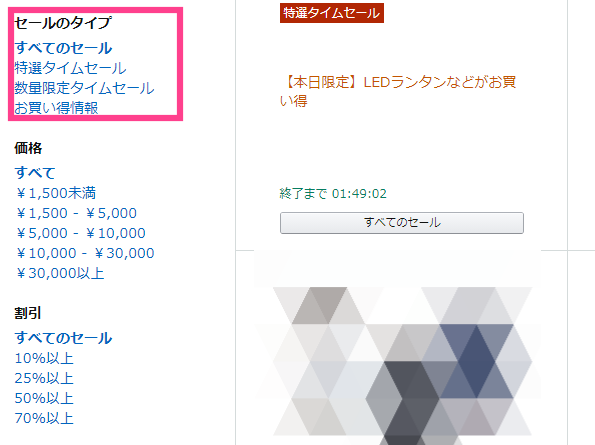
「カテゴリ」で絞り込む
2つ目は、「カテゴリ」での絞り込みです。これは文字の通り販売されている商品のジャンルで表示する機能です。パソコンやバッグ、アウトドア用品、ビューティーグッズなどから好きなものを指定できます。左側に表示されているカテゴリ欄を見てください。
この中から興味のあるカテゴリをクリックしましょう。これでチェックマークが入り、自動的に画面が切り替わるようになっています。非常に多くのジャンルがラインナップされていますので、最初は少し迷ってしまいますが、使いこなすと便利です!
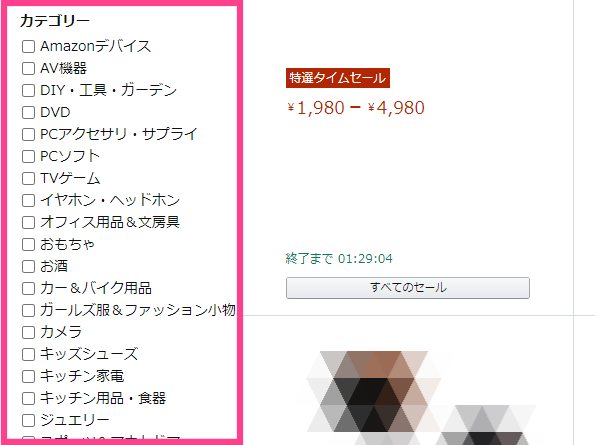
「価格」で絞り込む
3つ目は「価格」で絞り込む方法です。これも文字の通り自分が購入する際の予算に合わせて指定できます。「価格」の欄から好きな価格帯をクリックして、商品をチェックしましょう。
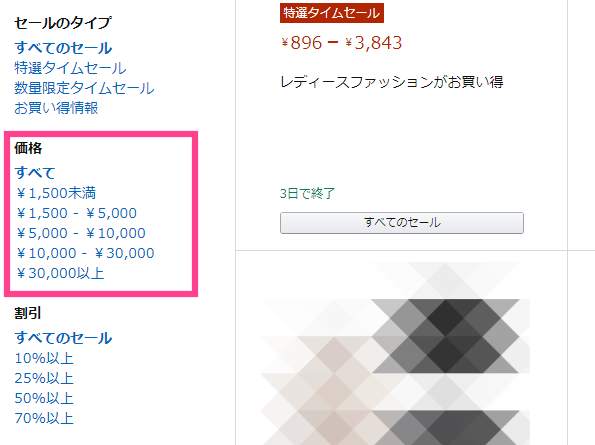
「割引率」で絞り込む
4つ目は、「割引率」で絞り込む方法です。よりお得な商品をゲットしたい方はパーセンテージを気にしますよね。そんなときは、「割引」と書かれた箇所にあるパーセンテージから指定してみましょう。
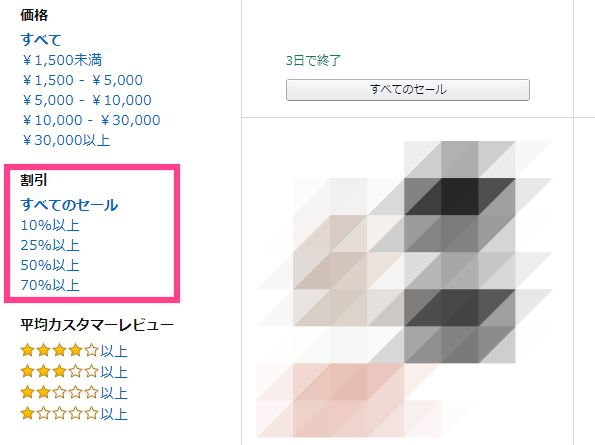
「在庫」で絞り込む
5つ目は、「在庫」の絞り込みです。これはどういう意味かというと、在庫があるアイテムを表示する機能です。せっかく買おうとしても売り切れではテンションが下がりますよね。そんなときは「在庫あり」の文字をクリックしてください。